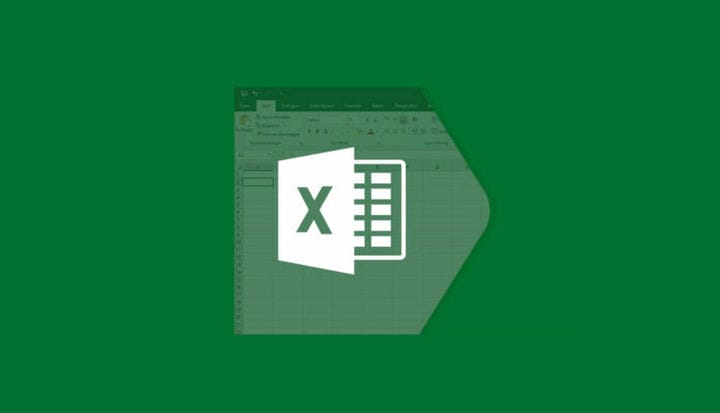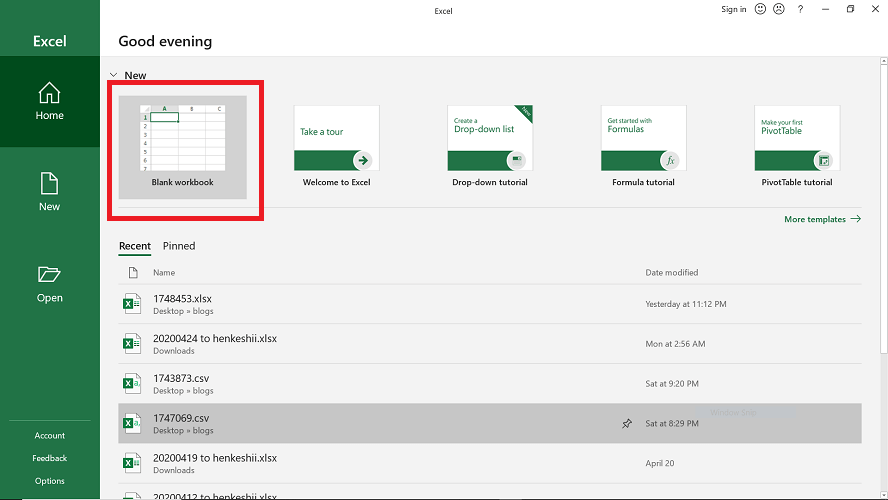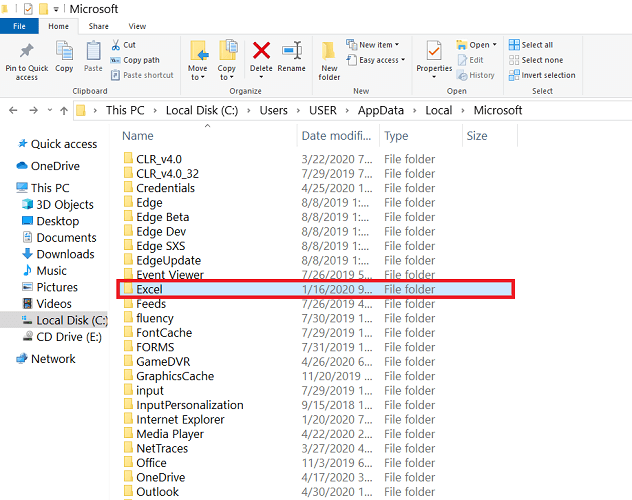এক্সেল রানটাইম ত্রুটি 1004 পাচ্ছেন? এই গাইড দিয়ে এটি ঠিক করুন
ভিবি: রান-টাইম ত্রুটি ‘1004’: অ্যাপ্লিকেশন-সংজ্ঞায়িত বা অবজেক্ট-সংজ্ঞায়িত ত্রুটি
এক্সেল ভিবিএ রানটাইম ত্রুটি 1004 “ব্যাপ্তি শ্রেণীর নির্বাচন পদ্ধতি ব্যর্থ হয়েছে”
রানটাইম ত্রুটি 1004 পদ্ধতি রেঞ্জ অবজেক্ট _ গ্লোবাল ভিজ্যুয়াল বেসিক ব্যর্থ
এক্সেল ম্যাক্রো “রান-টাইম ত্রুটি ‘1004
রানটাইম ত্রুটি 1004 পদ্ধতি অবজেক্ট ওয়ার্কবুকগুলির জন্য ব্যর্থ
রান টাইম ত্রুটি ‘1004’: অবজেক্ট ‘ওয়ার্কশিট’ এর পদ্ধতি ‘রেঞ্জার’ ব্যর্থ
ভিবিএ রান সময় হিসাবে সংরক্ষণ করুন ত্রুটি 1004: অ্যাপ্লিকেশনটি সংজ্ঞায়িত বা বস্তুর সংজ্ঞায়িত ত্রুটি
যদি আপনি এইগুলির মধ্যে কোনও ত্রুটি পান তবে আপনি এখানে সমাধানগুলি ব্যবহার করে ত্রুটিটি ঠিক করতে পারেন।
আমি এক্সেল এ রানটাইম ত্রুটি 1004 কীভাবে ঠিক করব?
1 মাইক্রোসফ্ট ওয়ার্ক আনইনস্টল করুন
- চাপুন জন্য CTRL + Alt + Del সমাহার এবং এ ক্লিক করুন টাস্ক ম্যানেজার।
- বর্তমানে খোলা সমস্ত প্রোগ্রাম শেষ করুন।
- এরপরে, রান ইউটিলিটিটি খুলতে উইন্ডোজ কী এবং আর টিপুন ।
- এখানে, appwiz.cpl লিখুন এবং ঠিক আছে বোতামটি ক্লিক করুন।
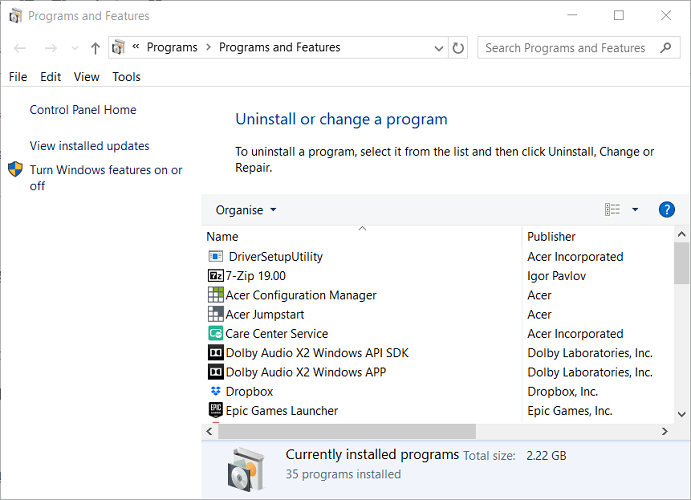
- আপনার কম্পিউটারে ইনস্টল হওয়া প্রোগ্রামগুলির তালিকা থেকে মাইক্রোসফ্ট ওয়ার্কস সন্ধান করুন । এটিতে ডান ক্লিক করুন এবং আনইনস্টল টিপুন ।
2 অন্য এক্সেল টেম্পলেট তৈরি করুন
-
আপনার কম্পিউটারে মাইক্রোসফ্ট এক্সেল চালু করুন।
-
এরপরে, সিটিআরএল + এন মিশ্রণটি টিপে বা প্রথম স্ক্রীন থেকে ফাঁকা ওয়ার্কবুক নির্বাচন করে একটি নতুন মাইক্রোসফ্ট এক্সেল ওয়ার্কবুক তৈরি করুন।
![এক্সেল রানটাইম ত্রুটি 1004 পাচ্ছেন? এই গাইড দিয়ে এটি ঠিক করুন]()
-
ওয়ার্কবুকটি তৈরি করার পরে একটি ব্যতীত ওয়ার্কবুকের সমস্ত পত্রক মুছুন।
-
আপনি এড়িয়ে গেছেন এই ওয়ার্কবুকটি ফর্ম্যাট করুন।
- আপনার প্রয়োজন অনুসারে আপনি এই ওয়ার্কবুকটি সংশোধন করতে পারেন।
-
শেষ অবধি, এক্সেল টেম্পলেট (.xltx বা .xlt) ফাইল ফর্ম্যাট দিয়ে ফাইলটি সংরক্ষণ করতে ফাইল> সেভ করুন এ যান ।
- এক্সেল এর জন্য এই ফর্ম্যাটটি 2017 এবং উচ্চতর ব্যবহার করুন।
-
নথিটি যখন সাফল্যের সাথে সংরক্ষণ করা হয়, আপনি এই কোডটির সাহায্যে টেমপ্লেটটি সন্নিবেশ করতে পারেন:
Add Type:=pathfilenameনথির আসল নামের সাথে ফাইলের নামটি প্রতিস্থাপন করতে ভুলবেন না।
3 GWXL97.XLA মুছুন
- আপনার কম্পিউটারে ফাইল এক্সপ্লোরার খোলার মাধ্যমে শুরু করুন।
- আপনি উইন্ডোজ কী এবং ই টিপে এটি করতে পারেন ।
- এরপরে, ঠিকানা বারে ক্লিক করুন, নীচের পথে টাইপ করুন এবং এন্টার টিপুন :
C:Usersuser nameAppDataLocalMicrosoftExcel![এক্সেল রানটাইম ত্রুটি 1004 পাচ্ছেন? এই গাইড দিয়ে এটি ঠিক করুন]()
- এখানে, এক্সএলস্টার্ট ফোল্ডারটি খুলুন ।
- শেষ পর্যন্ত, GWXL97.XLA ফাইলটি সন্ধান করুন এবং এটি মুছুন।
এক্সেলটিতে রানটাইম ত্রুটি 1004 এর অনেকগুলি কারণ রয়েছে তা জেনেও কেবল একটি সমাধান সমাধান করতে পারে। এই গাইডের সাহায্যে আপনি এখন মাইক্রোসফ্ট এক্সেল রানটাইম ত্রুটি 1004 ঠিক করতে পারেন এবং আপনার ফাইল ডেটা পুনরুদ্ধার করতে পারেন।